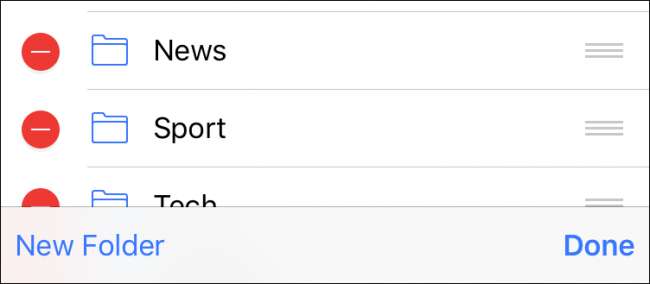
iCloud synchronisera tous les signets que vous créez dans Safari sur votre Mac avec votre iPad ou iPhone, et vice-versa. Mais les signets ne sont pas aussi simples et évidents sur l'iPhone qu'ils le sont sur le Mac. Voici comment les créer et les gérer sur iOS.
Ajouter des signets sur votre iPhone est facile, mais ce n’est pas immédiatement évident. La première chose que vous êtes susceptible de faire est de fouiller dans vos favoris existants avant de vous rendre compte que cela ne fonctionne pas. Ce que vous devez faire si vous souhaitez ajouter un signet est d'appuyer sur l'icône Partager comme indiqué ci-dessous en rouge.

Une fois le menu Partager ouvert, vous pourrez ajouter le site Web actuel à vos signets ou favoris. Vous avez également la possibilité d'ajouter un site à votre liste de lecture, au cas où vous voudriez le lire plus tard, hors ligne, ou vous pouvez l'épingler sur votre écran d'accueil.
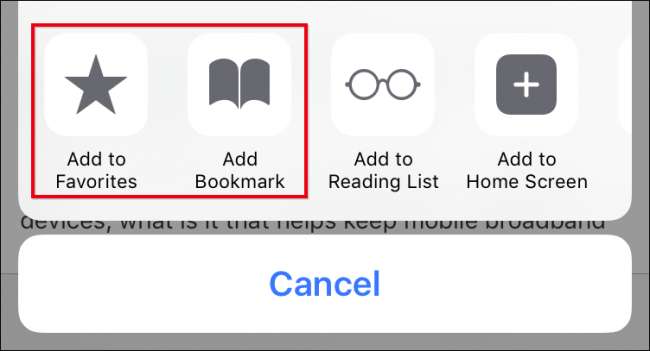
Une fois que vous savez comment ajouter des signets, vous pouvez les renommer, les ajouter à des dossiers ou les supprimer.
Pour gérer vos signets Safari sur votre iPhone ou iPad, appuyez d'abord sur l'icône Signets dans la rangée du bas.
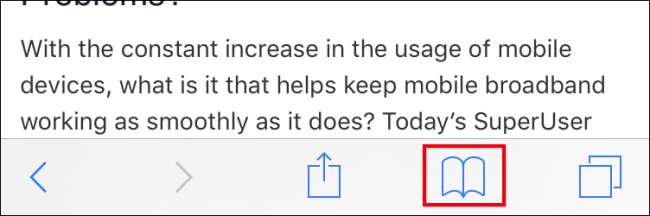
Maintenant, dans l'écran des favoris, appuyez sur le bouton "Modifier" dans le coin inférieur droit.
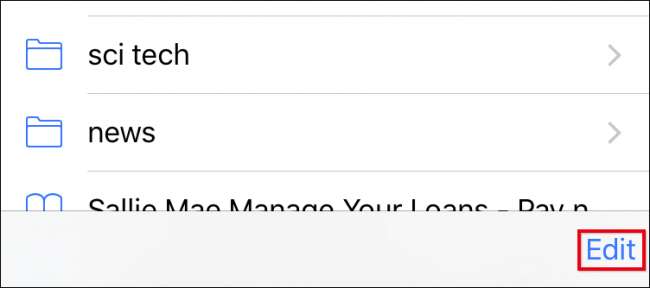
Maintenant, le mode d'édition apparaîtra. À côté de chaque signet ou dossier, il y a un symbole «-», ce qui signifie que vous pouvez appuyer dessus et supprimer des éléments.
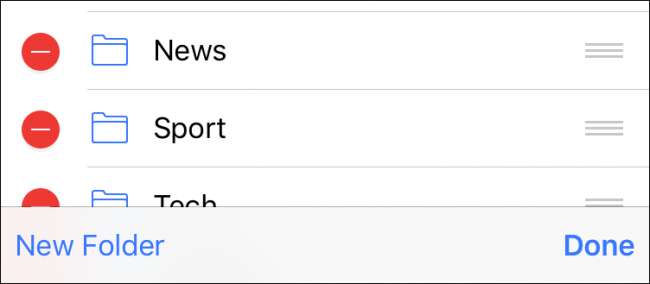
Appuyez sur le lien «Nouveau dossier» et vous pouvez créer un nouveau dossier pour ranger les signets nouveaux ou actuels. Donnez à votre nouveau dossier un titre accrocheur et indiquez où vous voulez qu'il réside sous l'option «Emplacement».
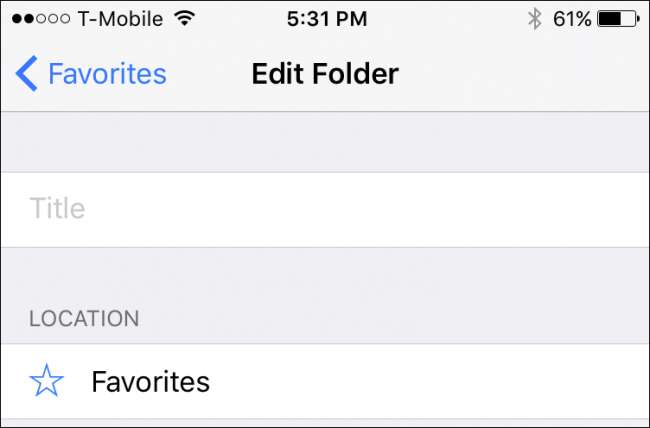
Lorsque vous appuyez sur «Emplacement», la structure de vos favoris s'agrandit et vous pouvez appuyer sur l'endroit où vous voulez que le nouveau dossier aille.
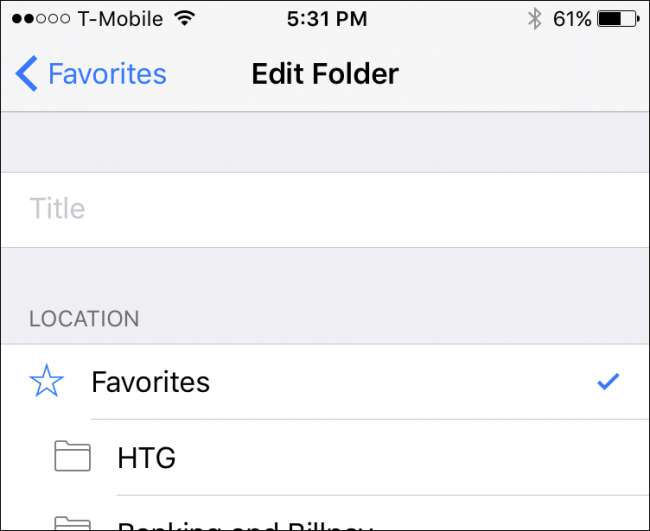
Pour modifier un signet, il vous suffit d'en taper un en mode édition. L'écran «Modifier le signet» s'ouvrira et vous pourrez ensuite attribuer un nouveau nom à n'importe quel signet, résoudre les problèmes d'URL et, comme de nouveaux dossiers, le placer à un emplacement approprié.

Enfin, vous avez peut-être remarqué qu'en mode édition, trois barres grises apparaissent le long du bord droit de chaque signet ou dossier de signets. Ceux-ci vous permettent de déplacer des éléments, donc si vous souhaitez tout réorganiser, placez simplement votre doigt sur ces barres et faites-le glisser vers l'emplacement de votre choix.
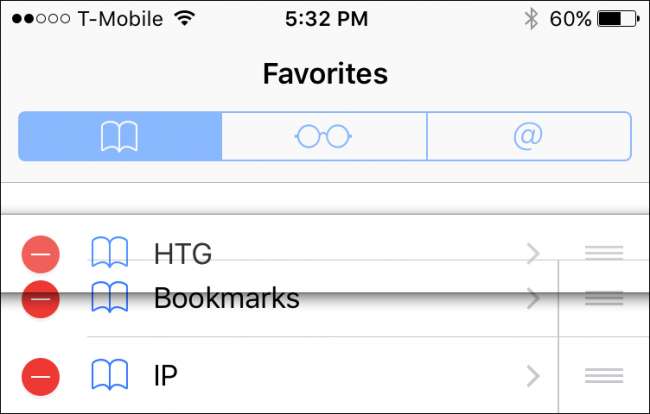
Comme vous pouvez le voir, ajouter, supprimer et modifier des signets et des dossiers de signets sur Safari pour iOS est assez facile et une fois que vous savez comment le faire, nous sommes sûrs que vos signets seront nommés et classés exactement dans l'ordre que vous voyez en forme.







